国旅手游网提供好玩的手机游戏和手机必备软件下载,每天推荐精品安卓手游和最新应用软件app,并整理了热门游戏攻略、软件教程、资讯等内容。欢迎收藏
网友陡变提问:2010版本cad怎样创建外部块
CAD2014软件很不错,下面小编就来说说CAD2014创建外部块的操作步骤,一起去学习学习吧,相信对各位小伙伴们一定会有所帮助的。
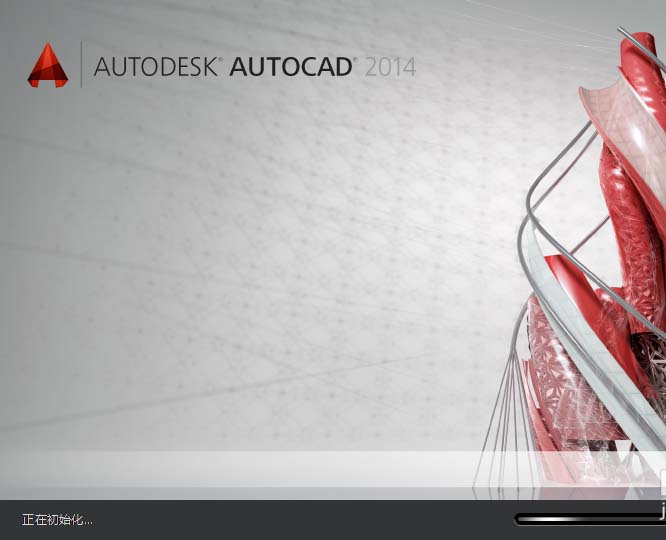
1、外部图块不依赖于当前图形,它可以在任意图形中调入并插入,其实就是将这些图形变成一个新的、独立的图形。在菜单栏依次选择【插入】》【块定义】》【写块】选项。
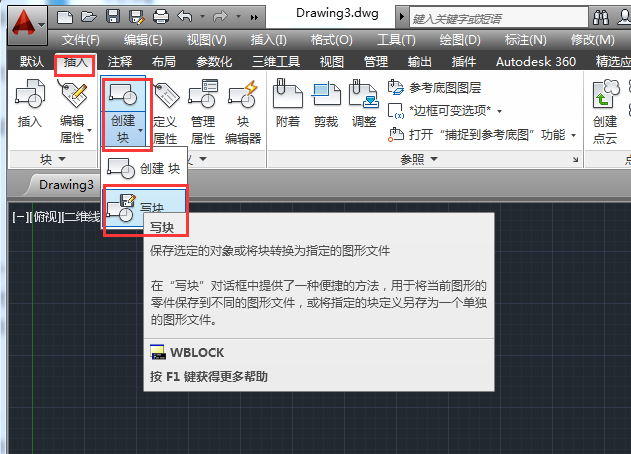
2、在打开的【写块】对话框中,可以把对象保存到文件或将块转换为文件。
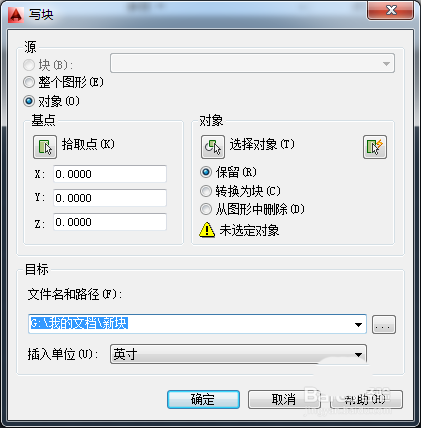
3、也可以通过在命令行中输入“W”后按回车键,同样也可以打开相应的对话框。
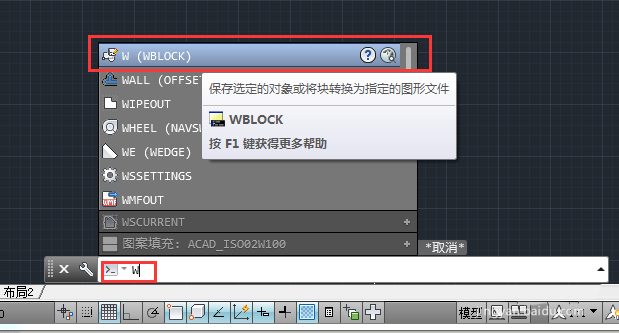
4、打开之前绘制好的窗户。
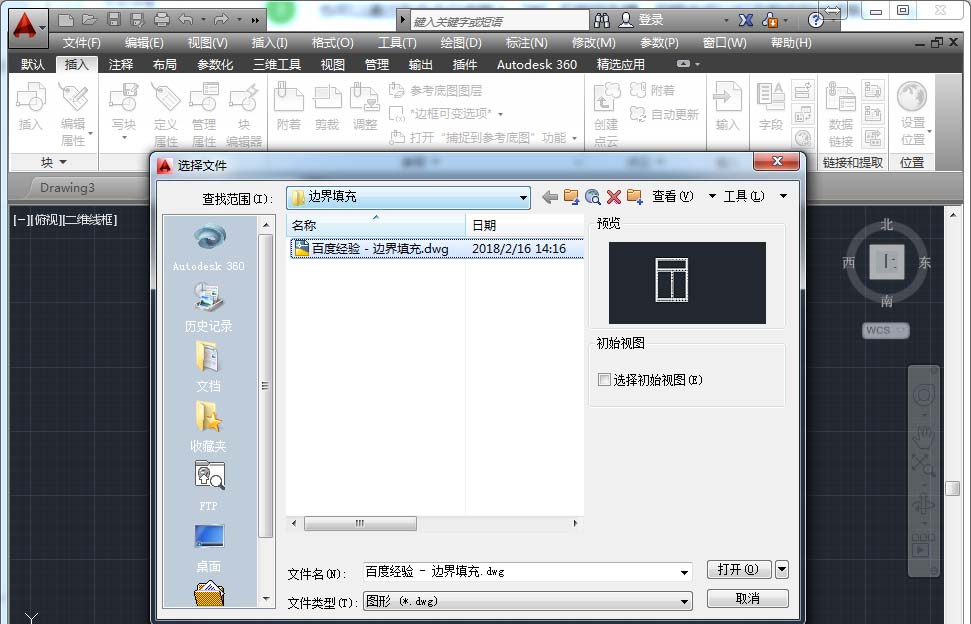
5、在菜单栏依次通过【插入】》【块定义】》【写块】选项,打开写块对话框,单击【基点】选项组中的【拾取点】按钮,在绘图区域中指定窗户图形的图块基点。
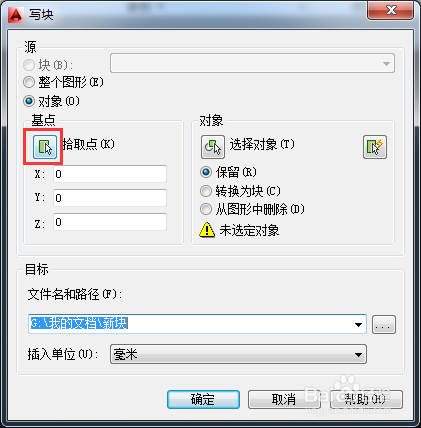
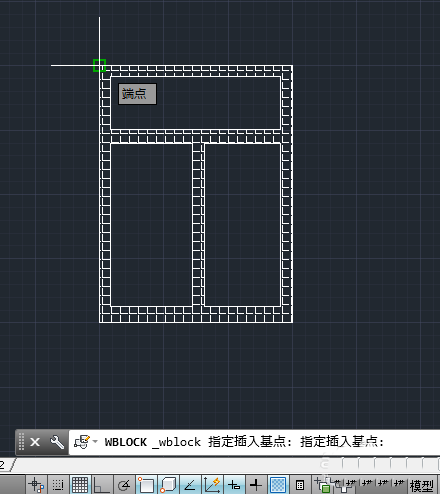
6、返回对话框后,单击【对象】选项组中的【选择对象】按钮,在绘图区中框选窗户图形,并按回车键。
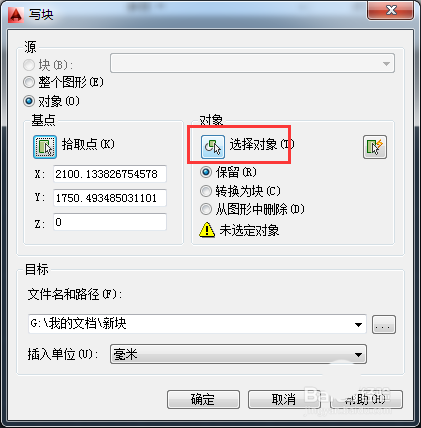
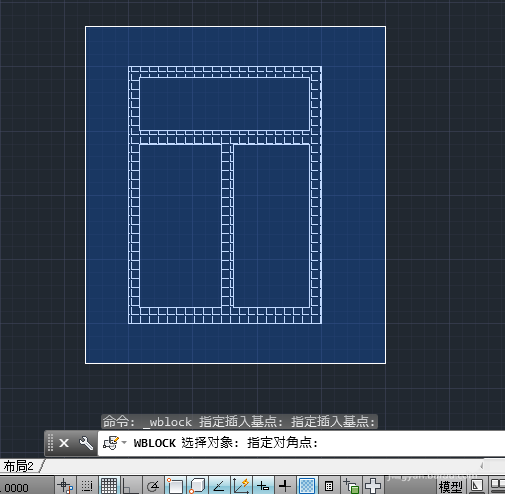
7、单击【文件名和路径】后的【显示标准的文件选择对话框】按钮,打开【浏览图形文件】对话框。
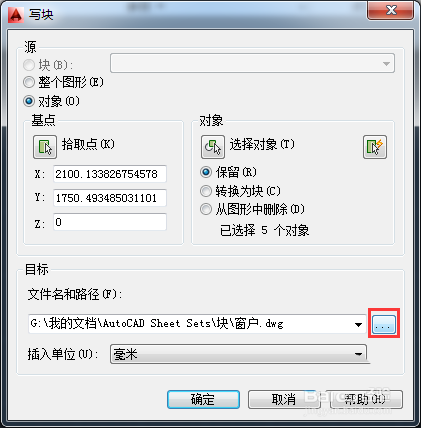
8、为窗户图块设置好保存路径和文件名,单击【保存】按钮,返回【写块】对话框,单击确定完成外部图块的创建。
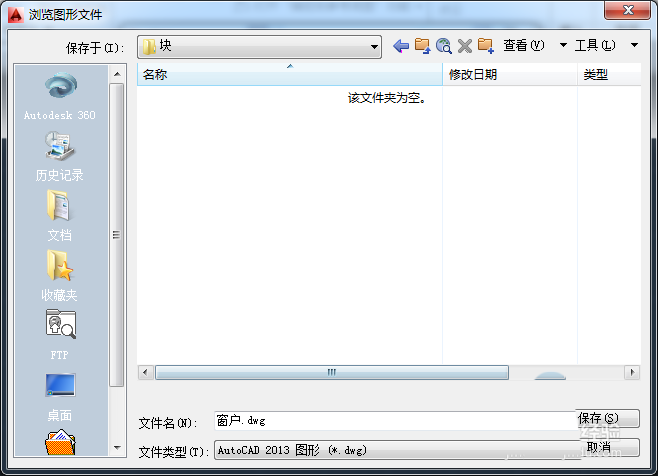
上面就是小编带来的CAD2014创建外部块的简单教程,大家都学会了吗?
关于《CAD2014创建外部块的简单教程》相关问题的解答安朵小编就为大家介绍到这里了。如需了解其他软件使用问题,请持续关注国旅手游网软件教程栏目。
版权声明:本文内容由互联网用户自发贡献,该文观点仅代表作者本人。本站仅提供信息存储空间服务,不拥有所有权,不承担相关法律责任。如果发现本站有涉嫌抄袭侵权/违法违规的内容,欢迎发送邮件至【1047436850@qq.com】举报,并提供相关证据及涉嫌侵权链接,一经查实,本站将在14个工作日内删除涉嫌侵权内容。
本文标题:【cad2014怎么创建外部块[cad创建外部块的步骤]】
本文链接:http://www.citshb.com/class280569.html
